
Android-älypuhelimen tai tabletin taustakuva tai taustakuva on luultavasti melko kunnollinen, ja useimmat valmistajat vapauttavat laitteita, joissa on hyvä valikoima taustakuvia. Jos kuitenkin haluat muuttaa kotinäytön taustakuvasi jotain miellyttävämpää ja omaan makuunne sopivaa, voit muuttaa Android-taustakuvaa.
Galaxy S5: n tai Nexus 6: n kaltaisilla laitteilla on suuret täysi-HD-näytöt, ja ne pystyvät näyttämään joitakin kauniita kuvia, siistiä valokuvia ystävistä ja perheestä, puhumattakaan laajasta valikoimasta Live-taustakuvia Android-käyttäjille.
Lue: Kuinka muuttaa Galaxy S5-taustakuvaa
Ensimmäinen asia, jota näet joka kerta, kun käytät ja nautit Android-puhelimestasi tai tablet-laitteestasi, on lukko tai kotinäyttö, joten luonnollisesti se on täysin muokattavissa, vaikka et huomaisi asetusta heti. Alla on nopea opetusohjelma, jossa selitetään, miten voit helposti vaihtaa taustakuvaa (ja löytää hyviä taustakuvia) Androidille aloittelijoille.

Ymmärrämme, että tämä on melko yleinen piirre, jota monet älypuhelinten omistajat tekevät viikoittain tai melko usein, mutta kaikki eivät tunne Androidia tai Android-ohjelmiston toimintaa. Tämän seurauksena aloittelijoille tai ensimmäistä kertaa älypuhelimien omistajille, jotka haluavat vaihtaa taustakuvaa heidän lapsensa tai kauniin rannan kuvaan, halutaan lukea nopeita ohjeita.
Osa uuden puhelimen hankkimisen jännityksestä on asettaa se haluamallasi tavalla, vaikka se voisi olla hieman pelottava aloittelijoille. Tämän seurauksena alla olevat helposti ymmärrettävät vaiheet auttavat sinua löytämään ja muuttamaan Android-taustakuvaa milloin tahansa.
Ohjeet
Käytämme täällä Android-versiota 5.0.1 Lollipop, joka toimii Nexus 6: lla, mutta vaiheet ovat yleensä samat kaikille Android-laitteille. Napauta ja pidä aloitusnäytössä missä tahansa, jos sovellusta tai sääohjelmaa ei ole, ja ruutu zoomaa muokkaustilaan. Täältä voit järjestää kuvakkeita uudelleen, vaihtaa näytön pääikkunassa, kun painat kotipainiketta, mutta voit myös muuttaa taustakuvasi.
Kosketa ja pidä yllä kuten edellä on mainittu, ja valitse sitten taustakuvat vasemmalla. Napauta tätä ja saat vaihtoehdon vaihtaa etusivun, lukitusnäytön tai molemmat Samsung-laitteiden kanssa tai vain useimpien muiden Android-laitteiden kotikuvakuvion. Haluan sekoittaa sen, mutta jokaisen omaansa. Kaivos muuttuu muutaman viikon välein, mutta palaan jatkuvasti Packers HD-taustakuvalleni.
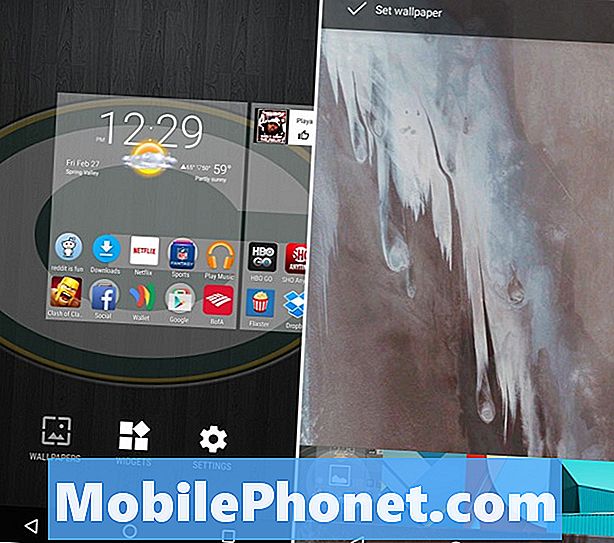
Kuten edellä näet, olemme pitkään painaneet kotinäyttöä, valittuja taustakuvia, ja nyt alla olevassa kuvassa olemme valintialueella. Täältä voit valita valmiiksi asennetuista taustavaihtoehdoista tai valita kuvan laitteestasi. Tämä vie sinut galleriaan, jossa voit valita kuvan, jonka olet ottanut lapsilta tai eläimiltä, tai latauskansion, jossa olet tallentanut HD-taustakuvia suosituista sovelluksista, kuten Zedge. Minulla on paljon erilaisia kuvia erityisesti taustoja varten.

Google Play -kaupasta on saatavilla useita eri sovelluksia, joita käyttäjät voivat ladata, jos he haluavat löytää mukautettuja taustakuvia tai jopa eläviä taustakuvia, jotka liikkuvat näytön kanssa. Zedge on yksi suosituimmista apps täynnä kauniita taustakuvia, soittoääniä ja muita älypuhelimesi mukautuksia. Sitä on käytetty vuosia, ja sillä on yksi suurimmista ja parhaista valinnoista.
Lue: Miten luoda mukautettuja soittoääniä Androidissa
Premium-taustakuvat HD on toinen erinomainen vaihtoehto, varsinkin kun useimmat Android-puhelimet ovat näinä päivinä täynnä 1080p: n HD-näyttöjä tai jopa 2 k: n näyttöjä, kuten LG G3, Note 4 tai Nexus 6. Haluat HD-taustakuvat pitämään asiat hyvältä.
Käytän omia kuvia tai taustakuvia käytävältä kansiolta, jonka olen kerännyt vuosien varrella, mutta jos olet uusi Android- tai älypuhelimessa, nämä ovat muutamia hyviä aloja. Nauttia!


